电脑开机仅显示背景无图标解决方案:快速修复桌面问题指南
电脑开机仅显示背景无图标解决方案:快速修复桌面问题指南
在日常使用电脑的过程中,许多人可能会遇到这样一个问题:电脑开机后只显示桌面背景,却没有任何图标。这种情况不仅影响工作效率,还让人感到非常困扰。本文将详细介绍几种有效的解决方案,帮助你快速修复这一问题。
首先,我们需要了解导致这种现象的原因。通常情况下,这个问题可能是由于系统文件损坏、注册表错误、病毒感染或显卡驱动程序异常等引起的。因此,我们可以从以下几个方面入手进行排查和修复。
一、重启Windows资源管理器
有时候,Windows资源管理器(explorer.exe)进程出现故障,会导致桌面图标无法正常显示。我们可以通过任务管理器重新启动该进程来解决这个问题。
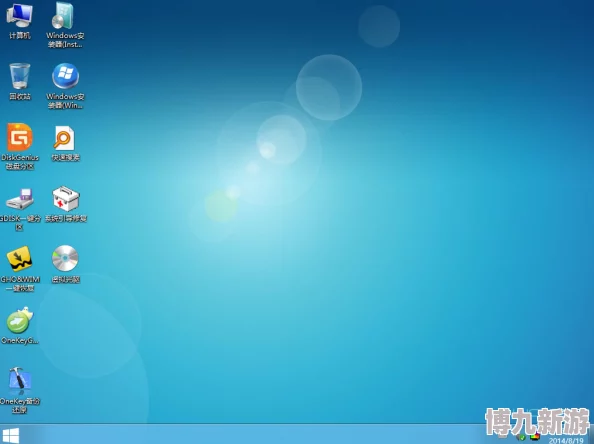
- 按下Ctrl + Shift + Esc键打开任务管理器。
- 在“进程”选项卡中找到“Windows资源管理器”,右键点击并选择“重新启动”。
二、检查并修复系统文件
系统文件损坏也可能导致桌面图标消失。我们可以使用系统文件检查工具(SFC)来扫描并修复受损的系统文件。
- 按下Win + X键,选择“命令提示符(管理员)”或“Windows PowerShell(管理员)”。
- 在命令提示符窗口中输入sfc /scannow,然后按回车键开始扫描和修复过程。
三、修改注册表设置
某些情况下,注册表中的配置错误也会导致桌面图标不显示。我们可以通过修改注册表来恢复正常状态。
- 按下Win + R键打开运行对话框,输入regedit并按回车键进入注册表编辑器。
- 导航到HKEY_CURRENT_USER\Software\Microsoft\Windows\CurrentVersion\Policies\Explorer路径下,如果存在NoDesktop值,将其删除或将数值数据改为0。
四、更新显卡驱动程序
显卡驱动程序过时或不兼容也可能引发此类问题。建议前往显卡制造商官网下载最新版本的驱动程序,并进行安装更新。
五、查杀病毒和恶意软件
病毒和恶意软件感染也是造成桌面图标消失的一大原因。使用可靠的杀毒软件进行全面扫描,并清除所有检测到的威胁,可以有效防止此类情况发生。
六、新建用户账户
如果以上方法均未能解决问题,可以尝试新建一个用户账户,以确定是否是当前用户配置的问题所致。
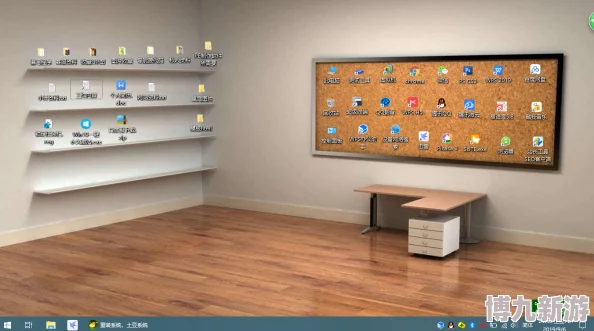
- 打开控制面板,选择“用户账户”-> “管理其他账户” -> “添加新用户” 以创建新的本地帐户。
- 登录新创建的帐户查看是否能够正常显示桌面图标。如果新帐户没有出现同样的问题,则说明原始帐户配置存在异常,可考虑迁移数据至新帐户继续使用。
相关问答:
Q: 为什么我的电脑每次重启后都要重新启动Windows资源管理器才能看到桌面图标?
A: 这可能是因为你的explorer.exe进程在启动时遇到了冲突或者被某些第三方软件干扰了,可以尝试禁用一些开机自启的软件或者检查是否有恶意软件干扰。此外,也可考虑更新操作系统补丁以确保稳定性。
Q: 使用SFC工具扫描后仍然无法解决问题,该怎么办?
A: 如果SFC工具未能完全修复受损文件,你还可以尝试使用DISM工具进一步修复镜像。在命令提示符中输入DISM /Online /Cleanup-Image /RestoreHealth,然后按回车执行该命令,再次运行sfc /scannow进行验证。
Q: 新建用户账户后发现旧账号依然不能正常显示,是不是只能放弃旧账号?
A: 不一定。如果确认旧账号确实存在配置错误,可以尝试备份重要数据后,通过控制台删除旧账号再重新创建。同时,也可联系专业技术人员寻求更深入的数据恢复与故障排查服务。







